So erstellen Sie eine Diashow in Windows
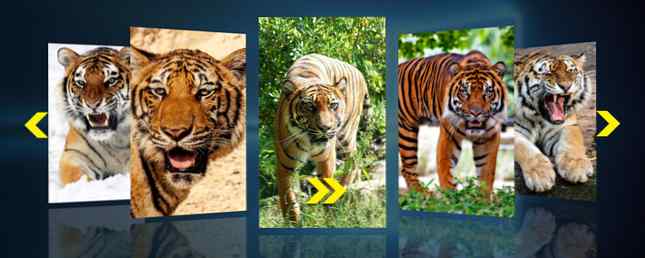
Haben Sie kürzlich eine Reise unternommen? Oder haben Sie vielleicht einen neuen Welpen und ein neues Kätzchen, von denen Sie 48.000 Fotos gemacht haben? Wie wäre es, einfach den Fortschritt eines Projekts zu dokumentieren, wie zum Beispiel eine Spielhütte mit Treibhauseffekt? Oder ich weiß: Sie sind stolz auf Ihren Urlaub, auf tierische Kinder oder auf den Bau von Fähigkeiten und möchten diese mit der Welt teilen - nein, mit dem Universum.
Eine Diashow ist genau das, was Sie brauchen. Wir werden uns ein paar verschiedene Tools ansehen, die Sie zum Erstellen Ihrer Diashow in Windows verwenden können. Sie sind alle kostenlos und decken eine Reihe technischer Fähigkeiten ab. Lass uns gehen!
Erstellen Sie Diashows mit Software
Die zum Erstellen einer Diaschau verwendete Software kann von einer extrem einfachen Bildanwendung bis zu moderner Videobearbeitungssoftware variieren, die von Profis verwendet wird. Sie benötigen möglicherweise nicht alles, was mit der fortschrittlichen Software geliefert wird. Nehmen Sie sich also etwas Zeit und überlegen Sie, was Sie von Ihrer Diaschau erwarten möchten. Erstellen von Film- und Foto-Diashows mit Musik Erstellen von Film- und Foto-Diashows mit Musik Holen Sie sich kreativ. Sie verbringen die ganze Zeit damit, kleine Videos und Fotos von dem, was Sie tun, zu machen, nur um sie elektronisch auf Ihrer Festplatte zu verrotten. Was für eine Verschwendung! Weiterlesen .
VideoPad
VideoPad sieht auf der Oberfläche etwas komplex aus, aber es dauert nur ein paar Sekunden, um ein Diaschau-Video mit Ihrer eigenen Musik und benutzerdefinierten Übergängen zum Laufen zu bringen. Ich habe ein kurzes Video gemacht, in dem gezeigt wird, wie Sie schnell eine Diashow aus Bildern und Musik von Ihrem Computer erstellen.
Wie Sie sehen, dauert es nur wenige Minuten, um eine Diaschau in Betrieb zu nehmen.
Freemake Video Converter
Ich habe Freemake Video Converter in der Vergangenheit zum Massenkonvertieren von Bild- und Videoformaten verwendet, und es hat immer gute Ergebnisse gezeigt. Auf ähnliche Weise können Sie eine einfache Diashow erstellen und Ihre Bilder in ein schön formatiertes Video konvertieren. Es hat sehr grundlegende Optionen, aber das Ziehen und Ablegen und die automatische Erstellung sollten gut funktionieren, wenn Sie nicht nach erweiterten Funktionen suchen.
Bolide-Diaschau
Bolide-Diashow in mehreren “beste Diashow-Software” Listen, also dachte ich, es am besten für mich selbst zu versuchen. Es hat eine ähnliche Oberfläche wie VideoPad und ist extrem einfach zu bedienen, wie der Freemake Video Converter. Ich denke, dass es den Mittelweg recht schön überspannt. Schauen Sie sich dieses kurze Video an, das zeigt, wie eine einfache Diashow erstellt wird. Bolide Slideshow Creator: Erstellen Sie Diashows in Videodateiformaten. Bolide Slideshow Creator: Erstellen Sie Diashows in Videodateiformaten. Lesen Sie weiter .
Wie Sie sehen, verfügt Bolide über eine ähnliche Oberfläche wie VideoPad, verfügt jedoch nicht über eine ganze Reihe von Optionen, da es sich bei Letzterem um ein umfangreiches Werkzeug zur Videobearbeitung handelt. Die 5 besten Online-Tools für professionelle Videos Die 5 besten Online-Tools für das Erstellen Professionelle Videos Es gibt viele webbasierte Video-Editoren. Leider sind einige davon nicht besonders gut. Keine Sorge, hier ist unsere Liste der fünf Besten. Weiterlesen . Dies macht es perfekt für diejenigen, die einen Hauch von Finesse hinzufügen möchten, ohne sich mit der Videobearbeitung auseinanderzusetzen.
Erstellen Sie eine IrfanView-Diashow
Diese Funktion kann nützlich sein, wenn Sie eine Reihe von Bildern anzeigen möchten, die jedoch nicht mit dem Anschließen von Musik, dem Timing der Show oder anderen Szenen beschäftigt sind “Rüschen” oben erwähnt.
Wenn Sie sich dessen nicht bewusst sind, ist IrfanView ein sehr praktischer und vielseitiger Bildbetrachter und -editor, der zahlreiche erweiterte Optionen bereitstellt, die nur unter der Oberfläche warten. Die Befehlszeilenfunktionalität ist eines dieser Dinge. Weitere Informationen finden Sie in unserer hervorragenden Liste der IrfanView-Befehlszeilenfunktionen. 10 Nützliche Befehlszeilen-IrfanView-Werkzeuge für das Arbeiten mit Bildern 10 Nützliche Befehlszeilen-IrfanView-Werkzeuge für das Arbeiten mit Bildern Heutzutage sind Bildschirmanwendungen ein Dime a Dutzend, und Sie können die Bildbearbeitung offline, online und sogar auf Ihrem Telefon durchführen. Was ist eine neue Art, wie Sie die Bildbearbeitung nutzen können? Lesen Sie weiter - Sie werden nicht enttäuscht sein.
Navigieren Sie zu dem Ort, an dem IrfanView installiert ist. Mein ist zum Beispiel C: \ Programme (x86) \ IrfanView. Öffnen Sie eine Eingabeaufforderung für dieses Verzeichnis, indem Sie drücken Umschalt + Rechtsklick, dann auswählen Befehlsfenster hier öffnen. Führen Sie nun den folgenden Befehl aus:
i_view32.exe /slideshow=c:\temp\testpics\*.* / CloseslideshowSie können das ersetzen “c: \ temp \ testpics” Teil der Zeichenfolge mit einem eigenen Ort. Mit diesem Befehl wird beispielsweise der Ordner ShareX-Screenshots für August 2016 geöffnet:
i_view32.exe /slideshow=c:\users\gavin\documents\sharex\screenshots\2016-07\*.* / CloseslideshowPower Point
Natürlich gibt es immer das alte Arbeitspferd, eine Geißel von Präsentationen der 3. Klasse im ganzen Land. 7 Tipps zum Erstellen von professionellen PowerPoint-Vorlagen 7 Tipps zum Erstellen von professionellen PowerPoint-Vorlagen Niemand profitiert von einer langweiligen PowerPoint-Präsentation. Verwenden Sie diese Tipps, um sicherzustellen, dass Ihre Bemühungen immer das Publikum ansprechen. Lesen Sie weiter (zusammen mit Comic Sans) die PowerPoint-Präsentation. PowerPoint hat den Vorteil, dass es für die meisten Benutzer relativ einprägsam ist, und es ist so einfach, dass sich Anfänger nicht mit Optionen überfordert fühlen. Unten ist ein Video, das veranschaulicht, wie schnell eine Diashow erstellt werden kann. Ich verwende PowerPoint 2016 13+ Gründe für ein Upgrade auf Microsoft Office 2016 13+ Gründe für ein Upgrade auf Microsoft Office 2016 Microsoft Office 2016 ist da und es ist an der Zeit, dass Sie eine Entscheidung treffen. Die Frage der Produktivität lautet - sollten Sie ein Upgrade durchführen? Wir geben Ihnen die neuen Funktionen und die frischeren Gründe, um Ihnen zu helfen… Lesen Sie mehr, aber die Optionen entsprechen in etwa der von PowerPoint 2010.
Sie finden PowerPoint als benutzerfreundlich, aber mit ausreichend Personalisierungsoptionen, um Ihre Diashow interessant zu gestalten. Ein weiterer Bonus ist die einfache Exportfunktion. Geh zu Datei> Exportieren> Ein Video erstellen und wählen Sie Ihre Optionen. Sie können dann das Video Ihrer Diashow freigeben oder auf Ihre bevorzugte Social Media-Plattform hochladen.

Online-Slideshow-Lösungen
Slide.ly
Slide.ly ist ein Online-Diashow-Ersteller mit einem starken Fokus auf Social Media. Es hat eine ziemlich coole Beziehung zu Getty Images, die Ihnen erlaubt, einige ihrer schönen Aufnahmen als Ihre eigenen zu verwenden. Wie bei allen unseren Lieblingstools, online oder offline Die beste Windows-Software Die beste Windows-Software Windows schwimmt in einer Fülle von kostenlosen Anwendungen. Welchen können Sie vertrauen und welche sind die besten? Wenn Sie sich nicht sicher sind oder eine bestimmte Aufgabe lösen müssen, konsultieren Sie diese Liste. Lesen Sie mehr, Slide.ly macht es wirklich einfach und Sie können eine Diaschau in wenigen Minuten einrichten.
Einer der größten Vorteile der Verwendung eines Online-Tools ist die Integration in soziale Medien. So fügen Sie eine Foto-Diashow zu YouTube hinzu. So fügen Sie eine Foto-Diashow zu YouTube hinzu. Videos lassen sich nur noch einfacher zusammenstellen, kombinieren und komponieren. YouTube hat vor ein paar Tagen eine Milliarde Nutzer erreicht und trotz der Verfügbarkeit sehr guter Alternativen wie Vimeo ist es die… Read More. Sobald Ihre Diashow erstellt wurde, können Sie sie sofort an Ihr bevorzugtes Social-Media-Netzwerk Deep Down We All Monsters weitergeben. Deshalb ist Social Media großartig. Wir sind alle Monster. Deshalb ist Social Media großartig. Wir alle wissen, dass Social-Media-Updates nicht immer authentisch sind. Aber was passiert eigentlich mit unserer Identität, wenn wir dieses Update auf Facebook posten oder dieses Video über Snapchat senden? Weiterlesen .
Hier ist ein kurzes Video, das zeigt, wie einfach Slide.ly ist:
Desktop-Slideshow-Lösungen
Windows 10 Diashow-Hintergrundbild
Wenn Sie der einzige sind, der verzweifelt die Bilder von Eisenbahnflanschen nach Maß sehen möchte, können Sie sie auf Ihrem Windows 10-Desktop-Hintergrund anzeigen. Dies ist keine neue Funktion in Windows 10 Einrichten einer Bing Wallpaper Desktop-Diashow in Windows 7 Einrichten einer Bing Wallpaper Desktop-Diashow in Windows 7 Weitere Informationen, aber das neue Betriebssystem macht es einfacher als je zuvor.
Sie haben zwei Optionen, je nachdem, welchen Inhalt Sie anzeigen möchten. 10 versteckte Windows 10-Foto-App-Tricks, die Sie kennen müssen 10 versteckte Windows 10-Foto-App-Tricks, die Sie kennen müssen Die Standard-Foto-App von Windows 10 kann die meisten Fotobearbeitungsaufgaben problemlos erledigen. Wir zeigen Ihnen, wo Sie die weniger bekannten Funktionen von Photo finden und nutzen können. Weiterlesen . Ich werde es euch beiden zeigen. Für den ersten Schritt nach C: \ Users \ YourUserNameHere \ Pictures, und machen Sie einen neuen Ordner namens DiaShow. Sie können jetzt alle Bilder ausgeben, die Sie in diesem Ordner auf Ihrem Desktop anzeigen möchten.
Jetzt wirst du es wollen Rechtsklick Ihren Desktop und wählen Sie Personalisierung aus dem Kontextmenü. Alternativ drücken Sie Windows-Taste + I, dann auswählen Personalisierung über das Einstellungsfeld. Wenn Sie sich im Bildschirm Personalisierung befinden, wählen Sie Diashow aus dem Dropdown-Menü.

Navigieren Sie nun zum zuvor erstellten Ordner und wählen Sie ihn aus. Legen Sie schließlich fest, wie oft der Hintergrund geändert werden soll, ob die Bilder gemischt werden sollen und ob die Diaschau fortgesetzt werden soll, wenn der Akku verwendet wird. Mein Rat wäre nicht zu empfehlen, da es ein bisschen Strom kostet. Eine andere Sache, die Sie berücksichtigen sollten, ist die Farbe Ihrer Menüs. Wenn Sie Ihr System auf eingestellt haben Wähle automatisch eine Akzentfarbe aus meinem Hintergrund, Ihr Farbschema ändert sich mit dem Desktop-Hintergrund.

Die zweite Option folgt dem gleichen Prozess, aber anstatt einen bestimmten Ordner mit bestimmten Bildern zu verwenden, wählen Sie einen Ordner der obersten Ebene aus, z. Ihren gesamten Bilderordner anstelle eines einzelnen Ordners.
Sie haben Optionen!
Sie können aus einer Vielzahl von Optionen für die Erstellung Ihrer Diashow auswählen. Windows Movie Maker ist möglicherweise aus Windows 10 verschwunden, das bedeutet jedoch nicht, dass Ihre Freunde, Familie und Kollegen 48.000 Fotos dieser niedlichen neuen Haustiere beraubt werden sollten.
Behalten Sie einfach die Musik bei. 6 Fantastische Möglichkeiten, um coole Musik zu entdecken, die Sie noch nie zuvor gehört haben 6 Fantastische Möglichkeiten, um coole Musik zu entdecken, die Sie noch nie zuvor gehört haben Wenn Sie ein Musikliebhaber sind, sind Sie mit dem ständigen Bedürfnis, Neues zu entdecken, vertraut Musik. Sie kennen bereits eine Menge guter Musik, die Sie mögen, aber der Durst nach mehr ist nicht aufzuhalten. Es gibt viele gute… Weiterlesen, okay?
Was ist Ihr Lieblingswerkzeug zur Erstellung von Diashows? Glaubst du, dass Diashows ihren Tag hatten? Welche Alternativen verwendest du? Lass es uns unten wissen!
.


